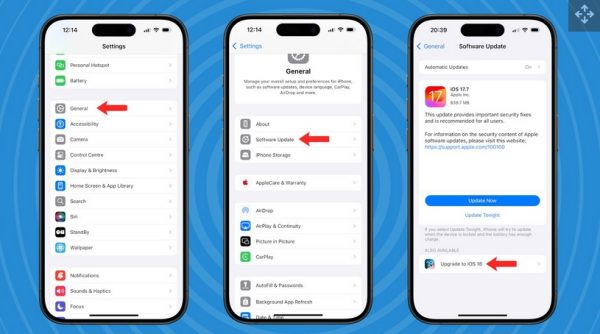سیستم عامل رسمی آیفون و آی پد به نام iOS 18 در حال حاضر به طور کاملا امن در دسترس کاربران قرار دارد و برای آن این امکان وجود دارد تا دانلود iOS 18 در آیفون های سازگار انجام شود. گفتنی است که این سیستم عامل روی برنامه های پر کاربرد اپل تاثیرات عمیق و اساسی ایجاد کرده است. از جمله این برنامه ها می توان به Photos, Messages, Maps, و Mail اشاره داشت. در حال حاضر دانلود iOS 18 در آیفون برای مدل های iPhone 15 Pro, iPhone 15 Pro Max, و هر نوع آیفون ۱۶ قابل ارائه است. اپل مدعی است که اگر این نسخه از سیستم عامل آیفون را در این تاریخ ارائه کرده است صرفا قصد داشته که یک نسخه تقریبا بی عیب و کاملا بی نقص ارائه کند. چرا که اگر سیستم عامل ها در نسخه های آزمایشی ارائه شوند می توانند مشکلات عجیبی برای گوشی ها به وجود آورند.
ابزارها و نیازمندی ها برای دانلود iOS 18 در آیفون
برای دانلود iOS 18 در آیفون نیاز به میزان کافی حافظه روی گوشی، شاژر برقی کافی و یک اتصال وای فای پر قدرت دارید.
بیشتر بدانید: همه چیز در مورد قابلیت های iOS 18
دستگاه های سازگار برای دانلود iOS 18
هر چند گفته شده که دستگاه های آیفون ۱۵ و ۱۶ از این سیستم عامل پشتیبانی می کنند اما به طور جزیی تر می توان به لیست زیر اشاره کرد و دارندگان این دستگاه ها می توانند هم اکنون موفق به دانلود iOS 18 در آیفون خود شوند:
- آیفون SE (نسل دوم، نسل سوم)
- آیفون XS، آیفون XS Max، آیفون XR
- آیفون ۱۱، آیفون ۱۱ پرو، آیفون ۱۱ پرو مکس
- آیفون ۱۲، آیفون ۱۲ مینی، آیفون ۱۲ پرو، آیفون ۱۲ پرو مکس
- آیفون ۱۳، آیفون ۱۳ مینی، آیفون ۱۳ پرو، آیفون ۱۳ پرو مکس
- آیفون ۱۴، آیفون ۱۴ پلاس، آیفون ۱۴ پرو، آیفون ۱۴ پرو مکس
- آیفون ۱۵، آیفون ۱۵ پلاس، آیفون ۱۵ پرو، آیفون ۱۵ پرو مکس
- آیفون ۱۶، آیفون ۱۶ پلاس، آیفون ۱۶ پرو، آیفون ۱۶ پرو مکس
در ادامه به روش های دانلود iOS 18 در آیفون به صورت مختصر و کامل خواهیم پرداخت.
گام های سریع و خلاصه برای دانلود iOS 18 در آیفون
به فرض این که امکانات لازم را مهیا کرده اید و مطمین هستید اتصال پایدار اینترنتی دارید گام های زیر را دنبال کنید:
- به مسیر Settings > General > Software Update بروید.
- در این جا باید پیام بروزرسانی iOS 18 update را مشاهده کنید.
- روی Download and Install ضربه بزنید
- پسورد گوشی را وارد کنید
- دستورالعمل ها را دنبال کنید و تاییدیه ها را انجام دهید
در نهایت منتظر شوید تا iOS 18 شروع به دانلود و نصب شود.
بیشتر بخوانید: آشنایی با قابلیت ضبط مکالمه در آیفون به لطف iOS 18
راهنمای گام به گام برای دانلود و نصب iOS 18
اگر با راهنمای سریع نصب iOS 18 نتوانستید ارتباط برقرار کنید راهنمای گام به گام زیر را دنبال کنید.
Software Update را باز کنید
اول از هر چیز باید به اپلیکیشن Settings در آیفون خود بروید.
برای این کار می توانید از قسمت جستجو استفاده کنید یا روی آیکون Settings مستقیما کلیک کنید.
در قسمت تنظیمات به مسیر General > Software Update بروید.
اگر گوشی شما از جمله گوشی هایی باشد که در لیست بالا به آن اشاره کردیم بدین معنی است که سازگار با سیستم عامل جدید است و باید پیامی به صورت Upgrade to iOS 18 مشاهده کنید.

بررسی کنید که آیا حافظه کافی دارید یا نه
وقتی که پیام Upgrade to iOS 18 را مشاهده کردید روی این گزینه ضربه بزنید تا وارد مراحل دانلود iOS 18 در آیفون شوید. در اولین صفحه میزان فضای لازم برای این بروز رسانی و دانلود و سایر ویژگی هایی که با دانلود iOS 18 در آیفون بدست خواهید آورد اطلاعاتی به شما داده می شود. دقت کنید که هر چند در پیام بروزرسانی به عنوان مثال در این نمونه گفته شده که به ۳٫۸۹ گیگابایت نیاز دارید اما به طور واقعی باید حداقل سه برابر یعنی ۱۰ گیگابایت فضا داشته باشید تا امکان دانلود iOS 18 در آیفون فعال شود.

پس قبل از اینکه بروز رسانی کنید لطفا به مسیر Settings > General > iPhone storage بروید و مطمین شوید که به این میزان حافظه در دسترس دارید یا نه. اگر ندارید باید با پاک کردن فایل هایی که روی گوشی به ان کمتر نیاز دارید (البته بعد از بکاپ گیری از آیفون) این فضا را آزاد کنید.
دانلود و نصب iOS 18 در آیفون
وقتی مطمین شدید که به میزان فضای کافی دسترسی دارید و اینترنت پایداری دارید روی گزینه Update Now ضربه بزنید. ممکن است این گزینه به صورت Update Tonight نمایش داده شود.
هر کدام را انتخاب کنید از شما رمز عبور درخواست می شود. رمز را وارد کنید تا وارد مرحله دانلود شوید.
اگر گزینه Update Tonight را انتخاب کنید دیگر نیاز به چک کردن هیچ چیز ندارید و فقط باید مطمین باشید نت قطع نمی شود و فضای کافی دارد. بنابراین همه چیز را رها کنید تا بروزرسانی و نصب به طور اتوماتیک انجام شود.

اما اگر گزینه Update Now را انتخاب کنید ابتدا یک پیام Update Requested نمایش داده می شود و یک سری اطلاعات از جمله مدت زمان تخمینی دانلود و نصب iOS 18 نمایش داده خواهد شد. معمولا این زمان حدود ۱۵ دقیقه خواهد بود. البته توصیه می کنیم حتما هنگام بروزرسانی گوشی تان به شارژ وصل باشد.
وقتی دانلود انجام شد گوشی به طور خودکار خاموش و روشن می شود (ریستارت می شود) و نصب iOS 18 شروع می شود. بنابراین همچنان بعد از ریستارت شدن دست به گوشی نزنید.
چرا iOS 18 دانلود نمی شود؟ راه حل دانلود نشدن iOS 18
اگر تا این لحظه همه مراحل را به درستی پیش برده اید اما این نسخه از سیستم عامل نصب نمی شود و دانلود آن انجام نمی شود، یک دلیل رایج دارد که کمبود فضای ذخیره سازی کافی است. بنابراین در این باره اطمینان کسب کنید که حداقل ۱۰ گیگابایت فضای خالی دارید.
از بخش تنظیمات به General > iPhone storage بروید و مطمین شوید که فضای کافی در اختیار دارید. حتی اگر کمی بیش از ۱۰ گیگابایت هم فضای خالی داشته باشید کار از محکم کاری عیب نمی کند.
اگر با حافظه مشکل ندارید دقت کنید که سرعت دانلود شبکه وای فای شما چقدر کیفیت دارد!؟ معمولا حداقل سرعت وای فای باید استاندارد باشد. در چنین شرایطی سعی کنید به روتر نزدیک تر باشید و سایر دستگاه ها را از وای فای جدا کنید.
چرا دانلود iOS 18 روی آیفون در حالت preparing update باقی مانده است
اگر همه کارهای لازم برای بروز رسانی را انجام داده اید اما پیام preparing update همچنان مشاهده می شود نگران نباشید. آماده سازی بروزرسانی ممکن است حتی تا یک ساعت هم روی همین صفحه باقی بماند. تنها شانسی که دارید این است که تا از مرحله preparing update به مرحله دانلود و نصب وارد شود می توانید از گوشی خود استفاده کنید فقط فراموش نکنید که به محض این که از مرحله preparing update گذر کردید گوشی شما بدون هیچ گونه پیامی ریستارت می شود. پس ممکن است مکالمه یا هر فعالیتی که روی گوشی انجام می دادید نیمه تمام باقی بماند.
اگر حدود ۱ ساعت گذشته ولی همچنان این پیام را مشاهده می کنید باید یک بار دیگر از نو بروزرسانی را شروع کنید. فقط قبل از آن باید بروزرسانی فعلی را متوقف کنید. برای این کار به مسیر Settings > General > iPhone storage بروید. کمی به پایین اسکرول کنید تا جایی که پیام هایی در مورد بروزرسانی مشاهده کنید و در ادامه Delete Update را انتخاب کنید.
بدین ترتیب دوباره می توانید دستورالعمل های بروزرسانی را انجام دهید و منتظر باشید تا همه چیز به خوبی انجام شود.
آیا در زمینه دانلود iOS 18 در آیفون تجربه مفیدی دارید؟ لطفا از راهکار و تجربه خود در بخش نظرات برای ما بنویسید.
منبع کمکی:
- منبع عکس: (Image: © Future)
- techradar
source